- Autors Jason Gerald [email protected].
- Public 2024-01-19 22:13.
- Pēdējoreiz modificēts 2025-01-23 12:26.
Šajā rakstā wikiHow tiek mācīts, kā izveidot datu diagrammu (vai diagrammu) Google izklājlapās, izmantojot Google izklājlapu vietni.
Solis
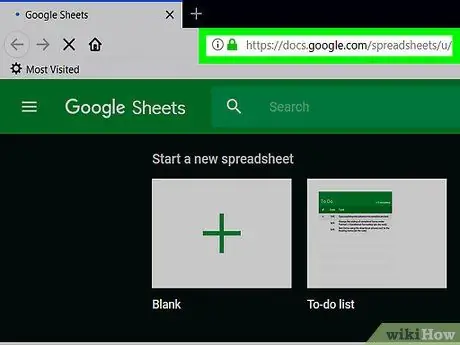
1. darbība. Atveriet Google izklājlapas
Pārlūkprogrammā apmeklējiet vietni https://sheets.google.com. Ja esat pierakstījies savā Google kontā, redzēsit Google izklājlapu informācijas paneli.
Ja neesat pieteicies savā Google kontā, pirms turpināt, ievadiet savu e -pasta adresi un paroli
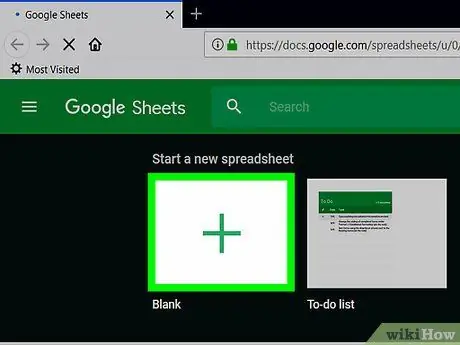
2. solis. Loga augšējā kreisajā stūrī noklikšķiniet uz Tukšs, lai atvērtu jaunu lapu bez satura
Ja jums jau ir izklājlapa, kurā ir dati, noklikšķiniet uz tās un pēc tam veiciet šajā rakstā norādītās darbības, sākot ar piekto darbību
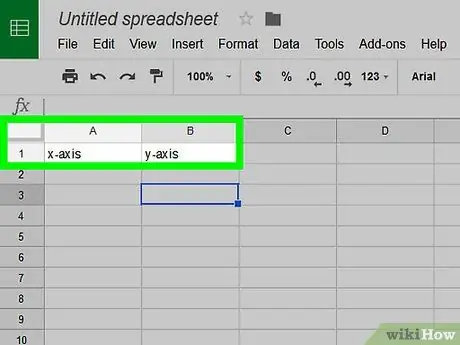
3. solis. Izveidojiet datu galveni
Noklikšķiniet uz šūnas A1, pēc tam ievadiet x ass etiķeti. Pēc tam noklikšķiniet uz šūnas B1, pēc tam ievadiet y ass etiķeti.
- Piemēram, ja vēlaties reģistrēt dienā patērētās kafijas daudzumu, ierakstiet šūnā "Stunda" A1un "Kafijas daudzums" šūnā B1.
- Iezīmju izvietojums izklājlapā var atšķirties atkarībā no izveidotās diagrammas veida.
- Šūnās varat pievienot datu galvenes C1, D1un tā tālāk, ja jūsu dati ir vairāk nekā divas kopas.
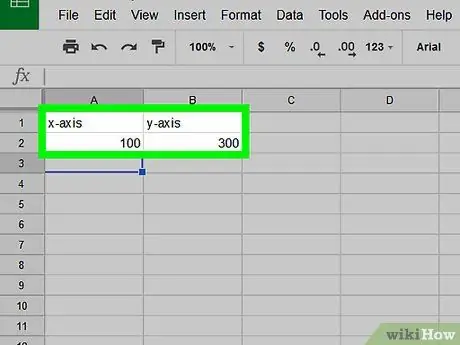
4. solis. Ievadiet datus
Aizpildiet kolonnu A ar x ass datiem un kolonnu B ar y ass datiem.
Ja jums ir vairākas galvenes datu kolonnas, ievadiet informāciju katrā slejā
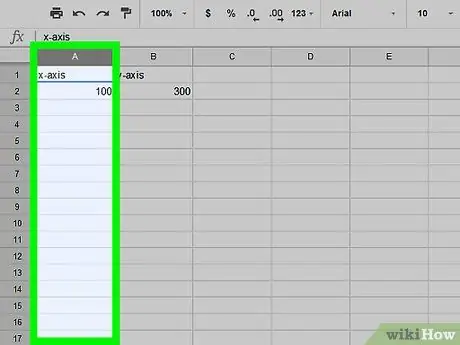
5. solis. Izvēlieties savus datus
Noklikšķiniet uz šūnas A1, pēc tam turiet nospiestu taustiņu Shift, vienlaikus noklikšķinot uz apakšējās šūnas datu labajā kolonnā. Jūsu izvēlētie dati tiks atzīmēti zilā krāsā.
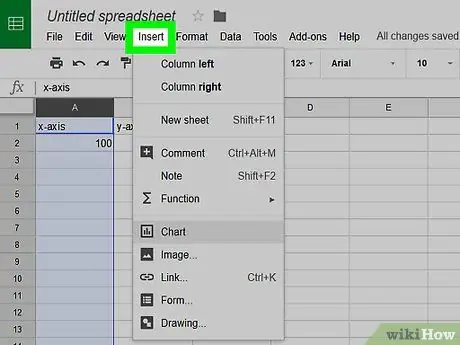
6. solis. Noklikšķiniet uz cilnes Ievietot ekrāna augšējā kreisajā stūrī
Jūs redzēsit nolaižamo izvēlni.
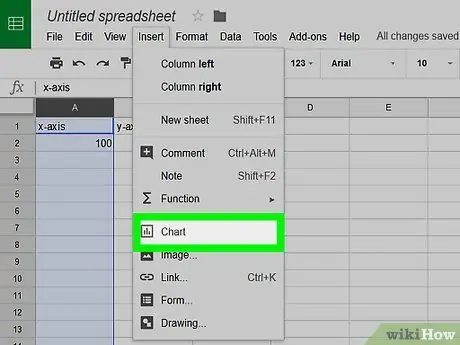
7. solis. Noklikšķiniet uz opcijas Diagramma izvēlnes vidū Ievietot.
Pēc noklikšķināšanas uz izvēlnes, pamatojoties uz jūsu atlasītajiem datiem, tiks izveidota iebūvēta diagramma. Jūs redzēsit logu lapas labajā pusē.
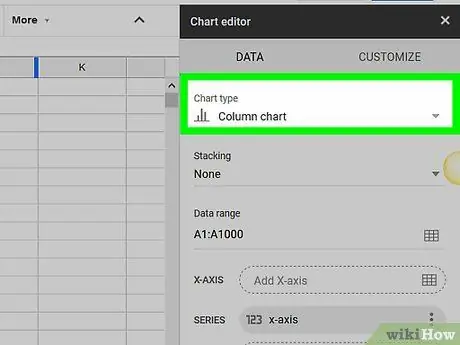
8. solis. Izvēlieties diagrammas formātu
Loga augšdaļā noklikšķiniet uz lodziņa "Diagrammas veids", pēc tam parādītajā lodziņā noklikšķiniet uz diagrammas formāta. Diagramma lapas vidū parādīsies pēc jūsu izvēles.
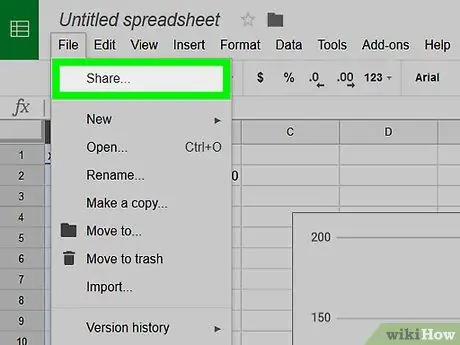
9. solis. Kopīgojiet diagrammu
Klikšķis Fails, pēc tam atlasiet Kopīgot nolaižamajā izvēlnē. Ievadiet nosaukumu un pēc tam noklikšķiniet Saglabāt ja tiek prasīts. Pēc tam ievadiet galamērķa e -pasta adresi un noklikšķiniet uz Sūtīt.






